Hvorfor er der en fejl på en video, og hvordan man løser det med succes
I denne innovative verden af skabelse af videoindhold, fejl i videoer har været en fælles udfordring. Fejl kan være tydelige som hakken, pixelering, frysning eller andre visuelle forvrængninger, der forstyrrer den problemfri visning, du kan opleve. Og vi kan ikke benægte, hvor nedslående frustrationen ved en glitchy video er. På den anden side kræver det ikke altid avanceret ekspertise at løse dette problem på videoer. Så længe du bruger den rigtige systematiske tilgang med det rigtige værktøj, kan du helt sikkert løse det nævnte problem. Heldigvis blev denne artikel lavet for at føre dig til det rigtige værktøj og proces, hvor du med sejr kan få en ren video bagefter. Læs derfor med og se, hvordan du afgør dine Zoom, FB, Twitter osv., videofejl!
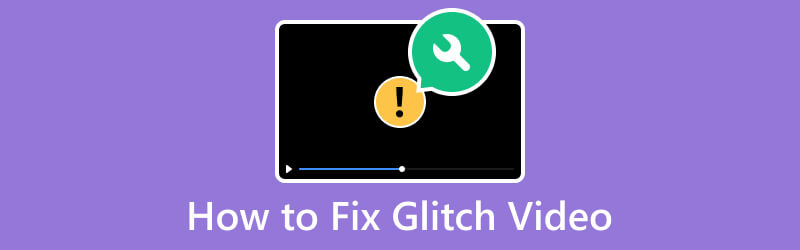
SIDEINDHOLD
Del 1. Hvorfor fejler en video
Problemet med at have en glitchy video opstår på grund af forskellige årsager. Fejlfinding af sådanne problemer på videoer afhænger således af at forstå problemkilden. Hvis du nu oplever nogle videofilfejl, er det typisk en elimineringsproces at bestemme og løse det specifikke problem. Derfor er her de almindelige årsager til, at en videofil muligvis oplever fejl:
- Ødelagt videofil:
Hvis din videofil er beskadiget, kan den forårsage fejl, når du begynder at afspille den. For eksempel, hvis du har en MP4-video for at se, om problemet skyldes en beskadiget MP4-fil, kan du prøve at afspille en anden fil og se, om problemet vil fortsætte.
- Hardwareproblemer:
Et af de almindelige problemer, der resulterer i videofejl, er problemet med din computers hardware. Dette inkluderer RAM eller grafikkort. Så sørg for, at din computerhardware opfylder kravene til jævn videoafspilning.
- Codec-problemer:
Før du ved, hvordan du løser fejlvideo, skal du vide om de potentielle problemer med codecs. Ved, at manglende eller forkerte codecs kan føre til fejl, fordi codecs, som vi ved, er komponenter, der arbejder med at komprimere og dekomprimere videofiler. Sørg derfor for, at din medieafspiller har de nødvendige codecs installeret.
- Netværksproblemer:
En dårlig eller overbelastet internetforbindelse kan også føre til bufferproblemer og fejl, især hvis du streamer en videofil online. Af denne grund vil du måske altid tjekke troværdigheden og hastigheden af din internetforbindelse eller prøve en kablet forbindelse, hvis du kan.
- Malware eller vira:
Normalt vil skadelig software forstyrre forskellige aspekter af systemet, såsom videoafspilning. Derfor skal du køre en grundig antivirusscanning for at sikre dig, at dit system er rent.
- Uoverensstemmelse på opløsning og billedhastighed:
Til sidst, når du afspiller en video med en billedhastighed og opløsning, der ikke understøttes af den hardware og skærm, du bruger, kan det føre til videofejl. For eksempel kan den maksimale opløsningsunderstøttelse for nogle afspillere være 1080p. Hvis du afspiller en video med en 4K opløsning, billedet kan være forfærdeligt, og du kan mærke, at rammen falder og fejler.
Hvad kan du gøre ved det? Du skal blot sikre dig, at videoindstillingerne matcher dit systems muligheder.
Del 2. Sådan repareres glitch-video
Med årsagerne til, at videoer bliver fejlbehæftede, skal du have den bedste løsning til at rette det. Med det, tillad dette Vidmore Video Fix at hjælpe dig. Videmore Video Fix er en software, der er specielt designet til at reparere forskellige problemer i videoer, såsom korruption, beskadigelse, flimren og endda fejl. Desuden er softwareværktøjet udstyret med fantastiske funktioner til at løse almindelige problemer som afspilningsfejl, lyd-/videosynkroniseringsproblemer og andre typer videofilkorruption. Desuden er den i stand til at rette fejlagtige videoer på tværs af en række formater, inklusive MOV, MP4, 3GP og mere. Bortset fra det skiller Vidmore Video Fix sig ud for sin pålidelige evne til at analysere og reparere forskellige videoproblemer, herunder codec-relaterede fejl og manglende rammer.
Også denne Vidmore Video Fix kan prale af en brugervenlig og nem at mestre grænseflade, der gør den tilgængelig og nem at navigere selv for brugere uden avanceret teknisk viden inden for videoreparation. Denne videoredigeringssoftware giver dig en problemfri oplevelse, der sikrer dig enkelhed i processen og pålideligheden af at rette videoer. Du skal også vide, at Vidmore også tilbyder yderligere suiter til at forbedre dine videoredigeringsmuligheder, såsom en videokonverter, skærmoptager og mange flere at nævne. I mellemtiden vil du finde detaljerede trin til brug af Vidmore Video Fix om, hvordan du løser Snapchat og andre videofejl.
Nøglefunktioner:
- Hurtig filrettelsesproces.
- Understøttelse af mange videoformater med AI-teknologi.
- Forhåndsvisning for at tjekke de fiksede fejlagtige videoer.
- Intuitiv grænseflade og arbejdsområde.
Trin 1. Softwareinstallation
Den første ting du skal gøre er at downloade og installere videoredigeringssoftwaren på din computerenhed. Bare rolig. Denne proces vil ikke tage meget af din tid. For at gøre det skal du klikke på Gratis download knapperne ovenfor, vælg den, der passer til dit OS, og følg installationsprocessen.
Trin 2. Upload den glitchy video
Når værktøjet er klar på din enhed, skal du starte det og uploade den glitchy video, du skal reparere. Det gør du ved at klikke på den røde Plus knappen i venstre side af grænsefladen, efterfulgt af upload af eksempelvideoen på højre side, når du trykker på den blå Plus knap.
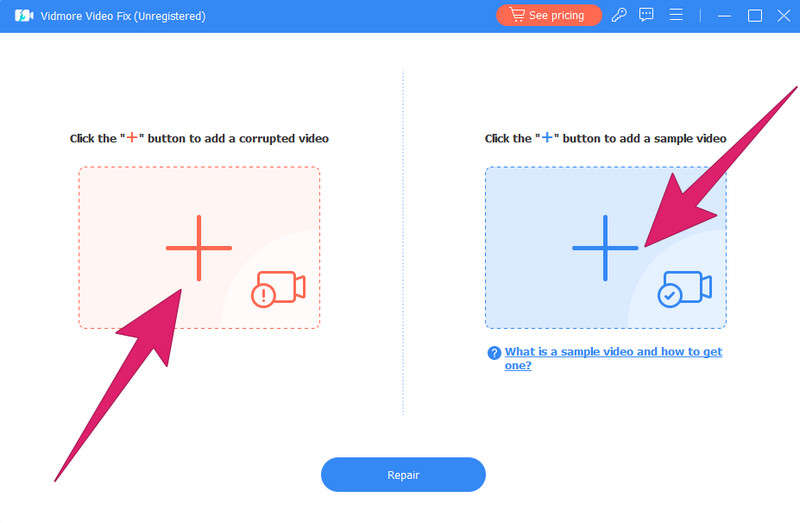
Trin 3. Ret den glitchy video
Når videoerne allerede er uploadet, skal du kontrollere og gennemgå medieoplysningerne til din reference. Tryk derefter på Reparation knappen, som du vil se i den midterste nederste del af grænsefladen, for at starte den hurtige reparationsproces.
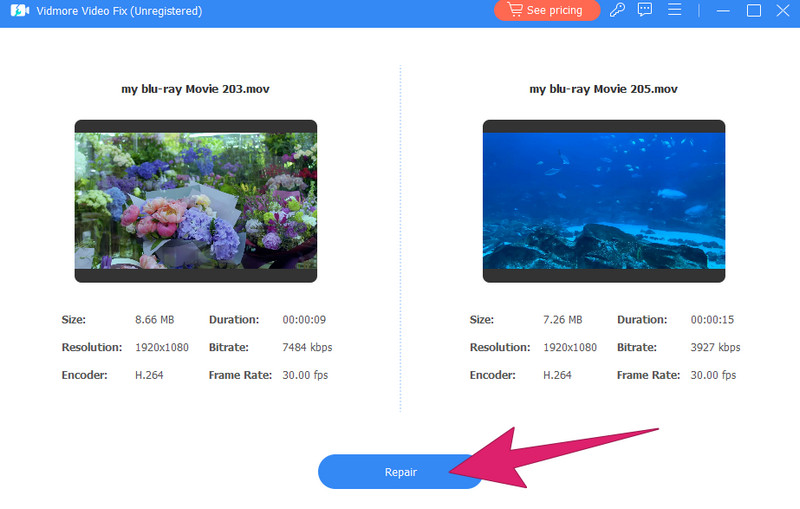
Trin 4. Forhåndsvis og gem den reparerede video
Så simpelt som det, kan du nu klikke på Eksempel knappen for at kontrollere videooutputtet, før du gemmer og eksporterer det. Du har også mulighed for at klikke Reparation af andre videoer hvis du ønsker at ændre din videokilde. Ellers skal du trykke på knappen Gem for at eksportere den.
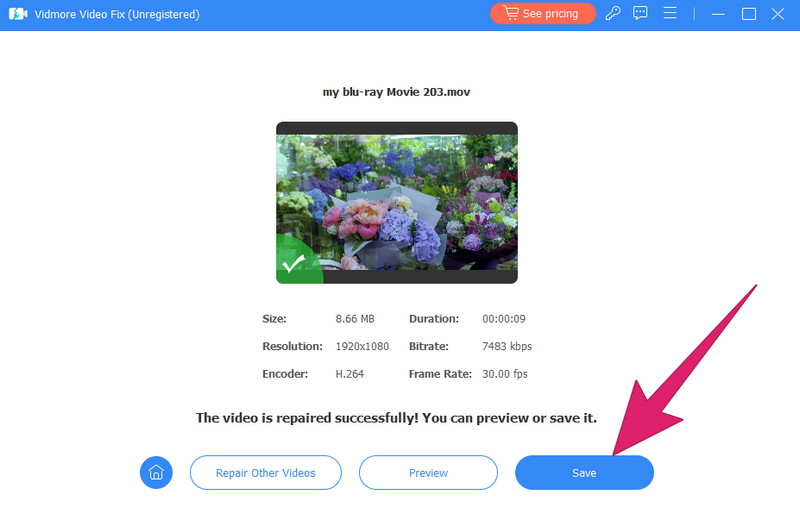
Del 3. Ofte stillede spørgsmål om glitchy videoer
Hvad er en fejlvideo?
En fejlvideo er en type video, der med vilje er udført for at skabe visuelle fejl, forvrængninger eller uventede artefakter. Desuden har videoer med sådanne fejl ofte forstyrrelser i det normale flow, hvilket tilføjer en digital eller surrealistisk æstetik.
Hvad er fejleffekten i videoen?
Glitch-effekten i video refererer til den bevidste introduktion af visuelle forvrængninger, forstyrrelser eller anomalier for at skabe en æstetik, der minder om digitale fejl.
Hvad er en videostamme?
En video hakken er en hændelse, hvor en videoafspilning viser intermitterende korte frysninger eller pauser, som forstyrrer den jævne flow af bevægelse. Dette er forårsaget af faktorer, der inkluderer softwareproblemer, utilstrækkelige hardwareressourcer eller problemer med selve videofilen.
Konklusion
Denne artikel kommer med grundene til, at forskellige Zoom-videoer fejler, sammen med deres generelle måder at løse dem på. Derudover dækker det en bedre løsning til at rette sådanne glitchy videoer ved hjælp af et perfekt værktøj til det, som er Vidmore Video Fix.


